Google Play Services are updating что делать?
При запуске какого-либо Android-приложения, использующего карты от Google, пользователь может обнаружить, что данное приложение не работает, а вместо карт Гугл на экране отображается сообщение «Google Play Services are updating». Наличие данного сообщения указывает на проблемы в работе приложения «Google Play Services», за которые напрямую ответственны программисты софт гиганта «Google». Ниже я разберу, в чём суть данной проблемы, и как её решить на вашем устройстве.
Содержание
- Что это значит — Google Play Services are updating?
- Как исправить ошибку обновления Гугл Плей
- Заключение
Что это значит — Google Play Services are updating?
Данное сообщение переводится как «Сервисы Гугл Плей обновляются», и его появление обычно указывает на проводящееся в данный момент обновление системного приложения «Google Play Services». Последнее ответственно за аутентификацию сервисов Гугл, синхронизацию контактов, доступ к пользовательским настройкам приватности. А также принимает непосредственное участие в обновлении установленных на устройстве приложений до самых свежих их версий.
А также принимает непосредственное участие в обновлении установленных на устройстве приложений до самых свежих их версий.
Указанное сообщение может отображаться на экране устройства длительное время, без каких-либо изменений. В альтернативном случае после отображения данного сообщения программа самостоятельно закрывается.
Проблема с «Services are updating» наиболее часто фиксируется на китайских гаджетах от «Huawei» и «Honor» (реже на «Meizu»). Непосредственной причиной дисфункции является одно из последних обновлений приложения «Google Play Services» (версии 12.6.73), которое плохо работает с системной оболочкой упомянутых гаджетов.
Компания Google официально признала проблему, и заявила, что уже работает над её решением (которым, в частности, стала специальная бета-версия приложения «Google Play Services», ссылка будет указана ниже).
Может быть полезно: Не удается установить надежное соединение с сервером Google Play — что делать.
Как исправить ошибку обновления Гугл Плей
Поскольку данная проблема имеет общий характер, и касается общего функционала обновления 12. 6.73, то эффективным решением станет выход специального апдейта от Гугл, позволяющего исправить возникшую проблему. На данное время такой апдейт существует в бета-версии, и компания Гугл предлагает всем желающим присоединиться к тестированию, скачав указанный апдейт на свой гаджет.
6.73, то эффективным решением станет выход специального апдейта от Гугл, позволяющего исправить возникшую проблему. На данное время такой апдейт существует в бета-версии, и компания Гугл предлагает всем желающим присоединиться к тестированию, скачав указанный апдейт на свой гаджет.
- Для этого перейдите на Плей Маркет, скачайте и установите приложение «Сервисы Google Play (бета)» на ваше устройство.
- После установки указанного приложения перегрузите ваше устройство, подождите примерно минуту.
- А затем запустите проблемное ранее приложение, использующее карты от Гугл.
Другими альтернативами, позволяющими избавиться от ошибки «Google Play Services are updating» является следующие:
- Очистите кэш и данные приложения «Google Play Services». Перейдите в настройки вашего девайса, выберите «Приложения», найдите там «Сервисы Google Play», после чего тапните на кнопки очистки кэша и данных (или в Settings – затем Apps — потом Google play services – здесь Storage -MANAGE SPACE — CLEAR ALL DATA)
- Переустановите версию приложения «Сервисы Гугл Плей». Перейдите в настройки вашего гаджета, выберите «Приложения», и удалите там Сервисы Гугл Плей. Затем перейдите в Плей Маркет, и установите на ваш гаджет новую версию указанного приложения.
Заключение
Непосредственной причиной дисфункции является некорректное обновление приложения «Сервисы Гугл Плей» версии 12.6.73 от компании Гугл. Наиболее эффективным способом избавиться от ошибки Google Play Services are updating является установка специальной бета-версии указанного приложения, после чего проблема обычно бывает решена.
Главная » Андроид
Автор Антон Опубликовано Обновлено
Ошибка «Google Play Services are updating»
При попытке использовать Карты или подобные приложения появляется ошибка google play services are updating, после чего приложение зависает и не дает возможность использовать его дальше. Ошибка начала появляться недавно, поэтому пока нет полноценной инструкции или алгоритма действий по ее решению.
Ошибка начала появляться недавно, поэтому пока нет полноценной инструкции или алгоритма действий по ее решению.
Однако пользователи и сама компания предложили несколько вариантов решения проблемы, которые могут помочь исправить ситуацию.
Способ №1: удаление Google Play Services
Если на дисплее появилась надпись об обновлении сервисов, то можно попробовать сделать следующее:
- Из стандартных описаний ситуации становится понятно, что речь идет о неправильной работе сервисов GPlay. Поэтому один из вариантов решения проблемы – восстановление службы Гугл Плей к заводским настройкам. И, после восстановления, можно попробовать выполнить обновление сервиса до последней версии.
- В том случае, если удаление по какой-либо причине недоступно, можно попробовать опцию выключения. При отключении службы появится сообщение о том, что если будет отключение данного приложения, это может повлиять на работу и правильное функционирование других программ.
И в первом, и во втором случае приложение вернется к первоначальным настройкам. Только в первом случае придется пойти в Настройки, а оттуда в Диспетчер приложений – Все – Службы GPlay. Во втором же случае необходимо просто согласиться с системным уведомлением, а Андроид удалит ее самостоятельно.
Только в первом случае придется пойти в Настройки, а оттуда в Диспетчер приложений – Все – Службы GPlay. Во втором же случае необходимо просто согласиться с системным уведомлением, а Андроид удалит ее самостоятельно.
Вне зависимости от варианта действий, в конце стоит попробовать запустить сервис Гугл Плей и проверить, работает ли он, и установлены ли первоначальные параметры их работы.
Способ №2: ожидание
Также, если первые два варианта не принесли положительных результатов, можно просто подождать 2-3 часа и попробовать зайти в приложение заново. Однако этот способ нельзя назвать популярным или эффективным. Поэтому к такому методу стоит обращаться в последнюю очередь.
Способ №3: сброс настроек всего телефона
И последний способ, который может помочь разобраться с ситуацией – это полное удавление всех настроек телефона. Для того, чтобы сделать это, нужно зайти в настройки, там перейти в раздел Резервное копирование и сброс, а после этого сбросить свой Андроид гаджет до заводских параметров.
Но перед тем, как сделать этого, нужно сделать копирование всех своих личных данных, контактов и SMS.
Способ №4: браузер
В том случае, если владелец телефона чаще всего пользуется браузером Chrome, помочь исправить ситуацию может его обновление и удаление кэша. Если человек выходит в интернет через этот браузер, есть вероятность существования некоторой взаимосвязи между ними. Избавиться от нее можно через удаление кэша.
Способ №5: учетная запись
И последний метод, который способен разрешить большое количество проблем , включая google play services are updating.
Иногда в гаджете происходит неправильная идентификация пользователя, причем это присутствует как в GPlay, так и в иных службах вроде google+. Поэтому, помимо перечисленных выше способов, следует уделить внимание и своей учетной записи.
Есть вероятность того, что введенные владельцем пароль и логин некорректны, но это касается и правильных данных, когда «все работало и вдруг вылетело».
В таком случае нужно сначала использовать возможность удаления своих регистрационных данных. Сделать это можно через меню настроек с переходом к учетке. Стоит помнить о том, что после того, как учетная запись будет удалена, все данные сотрутся со всех служб, имеющихся на телефоне.
Но не стоит переживать – после следующего включения гаджета система попробует подключиться к записям и аккаунту еще раз. Можно создать новую или зайти в старую.
Источник
Читайте далее:
You May Also Like
Как обновить сервисы Google Play на телефоне или планшете Android
Автор Абубакар Мохаммед
Обновлено
Обновите сервисы Google Play, чтобы лично ознакомиться с новыми функциями или исправить существующие ошибки
Службы Google Play — один из основных компонентов операционной системы Android.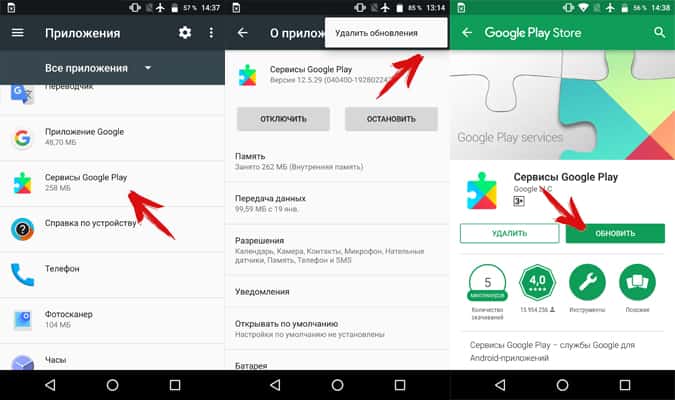 Он обрабатывает все, от разрешения вам управлять своими учетными записями Google до обеспечения совместной работы всех ваших приложений Google. Он действует как посредник между приложениями Android и операционной системой, в основном приложениями Google и сторонними приложениями, которые используют аутентификацию Google, облачные сервисы, игровую панель и многое другое. Он получает регулярные обновления, которые добавляют новые функции и делают ваш опыт более плавным.
Он обрабатывает все, от разрешения вам управлять своими учетными записями Google до обеспечения совместной работы всех ваших приложений Google. Он действует как посредник между приложениями Android и операционной системой, в основном приложениями Google и сторонними приложениями, которые используют аутентификацию Google, облачные сервисы, игровую панель и многое другое. Он получает регулярные обновления, которые добавляют новые функции и делают ваш опыт более плавным.
Если ваш планшет или телефон Android ведет себя странно, возможно, проблема заключается в устаревшем приложении Google Play Services. Если вы включили автоматические обновления в магазине Google Play, на вашем устройстве Android должна быть установлена последняя версия сервисов Google Play. Однако установка обновления на ваше устройство может занять от дня до недели, в зависимости от вашего местоположения и устройства Android. Если ваша версия Сервисов Google Play устарела, вот как обновить Сервисы Google Play на вашем телефоне Android.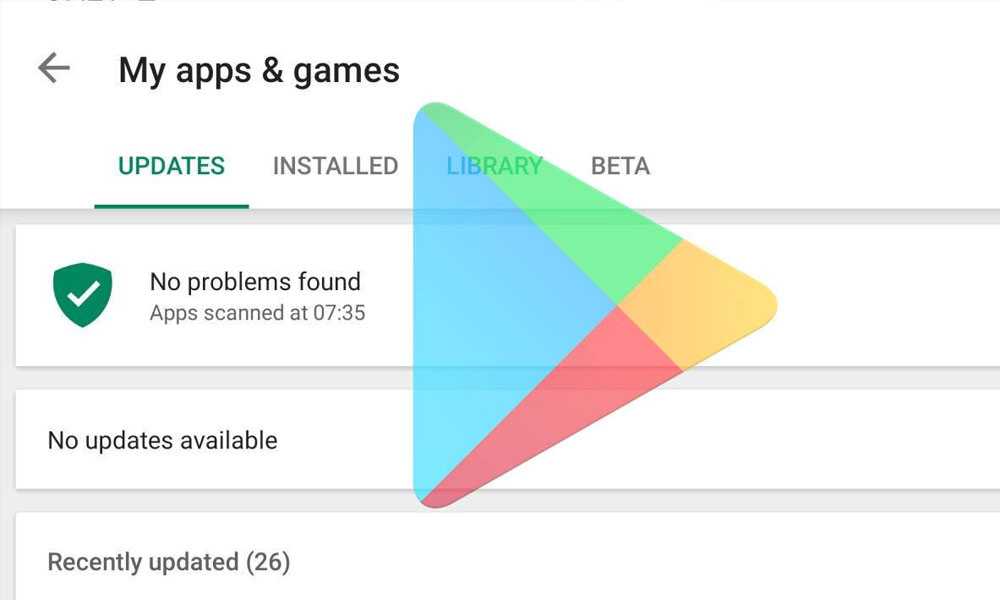
Обновление сервисов Google Play на Android
Существует два способа обновить Службы Google Play на устройстве Android. Вы можете использовать Google Play Store или загрузить и установить последнюю версию с APKMirror. Давайте рассмотрим оба способа, начиная с того, как обновиться с помощью Play Store.
Обновление сервисов Google Play через магазин Google Play
Список сервисов Google Play скрыт и не отображается при поиске в Play Store. Тем не менее, есть способ перейти к списку.
- Откройте Настройки и перейдите в Приложения .
- Нажмите Посмотреть все приложения .
2 Изображения
- В правом верхнем углу нажмите значок Поиск рядом с трехточечным значком .
- Введите Play и нажмите Сервисы Google Play .
2 Изображения
- Прокрутите вниз и коснитесь Сведения о приложении , чтобы перейти к официальному списку.

- Коснитесь Кнопка обновления .
2 Изображения
Если вы не видите нового обновления, возможно, на вашем телефоне установлена последняя версия приложения. Если вы уверены, что вышло новое обновление, вот как установить его с помощью APKMirror.
Обновление сервисов Google Play через APKMirror
Прежде чем начать, узнайте, установлено ли последнее обновление. Перейдите в Настройки > Приложения > Службы Google Play , прокрутите вниз и запишите номер версии. Затем найдите Сервисы Google Play на APKMirror и проверьте, соответствует ли номер версии последнего выпуска номеру, установленному на вашем телефоне. Если это не так, вот как загрузить и вручную обновить Сервисы Google Play.
- Перейдите в APKMirror и найдите Сервисы Google Play . Вот ссылка, чтобы добраться туда быстрее.
- Коснитесь самого последнего списка и коснитесь кнопки См.
 доступные загрузки .
доступные загрузки .2 изображения
- Загрузите вариант arm64-v8a . Ваш телефон работает на 64-битной архитектуре (arm64).
- Кроме того, загрузите вариант nodpi , чтобы приложение работало на любом устройстве, независимо от количества точек на дюйм по умолчанию на дисплее.
2 изображения
- Нажмите Все равно скачать . Проведите сверху, чтобы открыть панель уведомлений, и нажмите на загрузку, как только она будет завершена.
- Коснитесь Обновить . 2 Изображения
Когда дело доходит до сторонних сайтов распространения APK, APKMirror — ваш самый безопасный выбор. Хотя некоторые альтернативы Google Play Store могут содержать последнюю версию сервисов Google Play.
Обновляйте сервисы Google Play
Сервисы Google Play не только предоставляют множество функций, но и делают ваше устройство Android более безопасным. Например, Google Play Protect, который является частью сервисов Google Play, сканирует приложения перед их установкой, чтобы убедиться, что они не содержат вредоносных программ. Он также может предупредить вас, если приложение, которое вы установили со стороннего веб-сайта, может быть опасным.
Например, Google Play Protect, который является частью сервисов Google Play, сканирует приложения перед их установкой, чтобы убедиться, что они не содержат вредоносных программ. Он также может предупредить вас, если приложение, которое вы установили со стороннего веб-сайта, может быть опасным.
Платформа Google Play Services также помогает Google отправлять модули как часть Project Mainline, чтобы ваше устройство быстро получало обновления безопасности, не дожидаясь их отправки производителем.
Как обновить сервисы Google Play на телефоне Android
- Чтобы обновить Сервисы Google Play на устройстве Android, перейдите в меню «Приложения и уведомления» в настройках.
- Службы Google Play позволяют вашим приложениям Android подключаться к Интернету и взаимодействовать с Google.
- Обновление сервисов Google Play может устранить проблемы с приложениями и ускорить работу вашего устройства Android.

- Если обновление Сервисов Google Play не помогает, вы также можете очистить его кеш и данные.
Сервисы Google Play являются неотъемлемой частью операционной системы Android. Они позволяют многим приложениям, в том числе сторонним приложениям и играм, обмениваться информацией с Google. Это может включать прокладывание маршрута с Карт Google, выполнение поиска в Google, вход в вашу учетную запись Google и многое другое.
Сервисы Google Play обычно обновляются автоматически. Но если у вас возникла проблема с телефоном и вы подозреваете, что в этом могут быть виноваты сервисы Google Play, или контрольный список устранения неполадок рекомендует обновить сервисы Google Play, вот как это сделать.
Как обновить сервисы Google Play на Android1. Запустите приложение «Настройки» на своем телефоне Android.
2. Нажмите «Приложения и уведомления». Если на вашем устройстве Android нет этой опции, нажмите «Приложения».
Если на вашем устройстве Android нет этой опции, нажмите «Приложения».
4. Нажмите «Сервисы Google Play».
5. Прокрутите страницу вниз и нажмите «Дополнительно», затем «Сведения о приложении». Если вы этого не видите, просто выберите «Сведения о приложении в магазине».
Нажав на ссылку для получения подробной информации о приложении, вы будете автоматически перенаправлены на страницу Google Play Store для сервисов Google Play.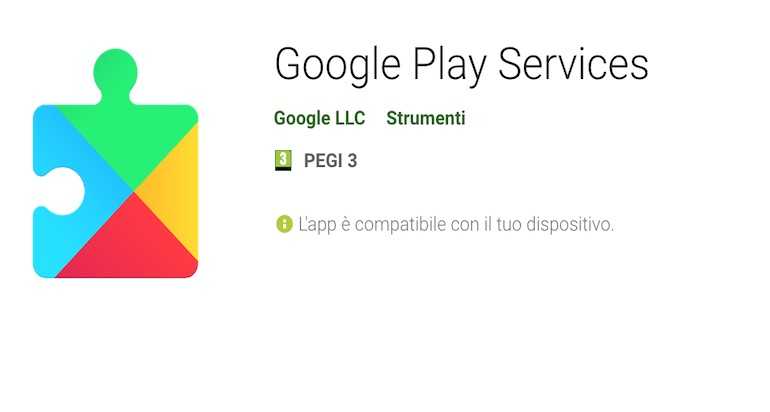 Дэйв Джонсон/Business Insider
Дэйв Джонсон/Business Insider6. В магазине Google Play, если вы видите «Установить» в верхней части экрана, коснитесь его. Если доступно обновление, нажмите «Обновить». Если все, что вы видите, это «Деактивировать», значит, ваши сервисы Google Play уже обновлены.
Установите обновление, если оно доступно. Дэйв Джонсон/Business Insider Устранение неполадок Служб Google Play Если у вас по-прежнему возникают проблемы с Службами Google Play, вам следует очистить их кеш и данные. Вы можете очистить кеш без риска, но если вы очистите данные, вам нужно будет снова войти в свою учетную запись Google, поэтому убедитесь, что у вас под рукой есть имя пользователя и пароль.
Вы можете очистить кеш без риска, но если вы очистите данные, вам нужно будет снова войти в свою учетную запись Google, поэтому убедитесь, что у вас под рукой есть имя пользователя и пароль.
1. Запустите приложение «Настройки» на своем телефоне Android.
2. Нажмите «Приложения и уведомления» или «Приложения», если это ваш единственный вариант.
3. Нажмите «Просмотреть все приложения», если у вас есть эта опция. В противном случае вы уже должны увидеть список всех ваших приложений.
4. Нажмите «Сервисы Google Play».
5. Нажмите «Хранилище».
6. Чтобы очистить кеш, нажмите «Очистить кеш».
7. Чтобы очистить данные, нажмите «Очистить хранилище» или «Управление хранилищем», а затем нажмите «Очистить все данные».
Очистите кеш и данные, чтобы решить проблемы с сервисами Google Play. Дэйв Джонсон/Business Insider
Дэйв Джонсон/Business InsiderМишель Гринли участвовала в написании предыдущей версии этой статьи.
Как остановить роботизированные и другие спам-вызовы на вашем телефоне Android
Как включить темный режим на вашем телефоне или планшете Android двумя способами и помочь снизить нагрузку на глаза
Как удалить ваша история Google Play Store с телефона Android и ускорение работы приложения
Как получить возмещение в Google Play за прошлые покупки
Как заблокировать номер на любом телефоне Android, чтобы перестать получать нежелательные звонки
Дэйв Джонсон
Внештатный писатель
Дэйв Джонсон — журналист, пишущий о потребительских технологиях и о том, как индустрия трансформирует спекулятивный мир научной фантастики в современную реальную жизнь.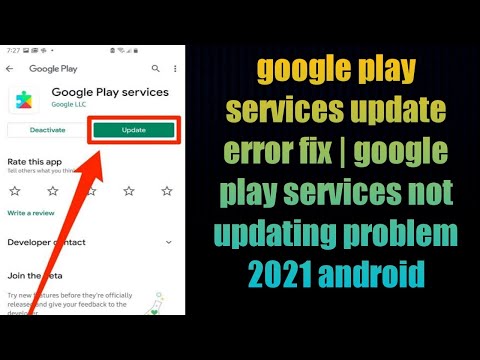

 доступные загрузки .
доступные загрузки .
Ваш комментарий будет первым